Microsoft Excelで数千のセルへのセルの内容をコピー&貼り付け
この記事では、セルの内容をMicrosoftExcelの他の何千ものセルにコピーして貼り付ける方法を学習します。
セルの内容を他の何千ものセルにコピーして貼り付ける方法を理解するために例を見てみましょう。 A1:D5000の範囲のデータがあり、列Aには名前、列Bにはスコア(1日目)、列Cにはスコア(2日目)、列Dには合計スコアが含まれています。
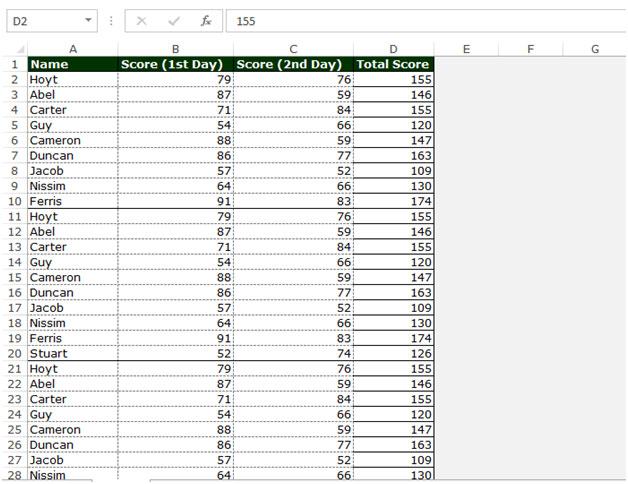
列を選択してコピーして貼り付けます:-
セルの内容をコピーして数千のセルに貼り付けるには、以下の手順に従います。-*セルA1を選択します。
-
アドレスバーに移動します。
名前ボックスにセルアドレスを入力します。たとえば、A1:A5000と入力します
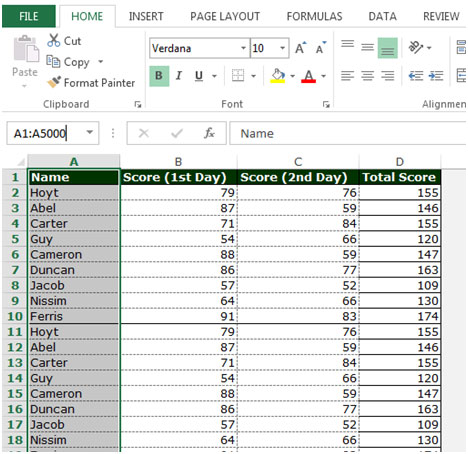
-
キーボードのCtrl + Cを押して、選択した行をコピーします。
-
キーボードのCtrl + Vキーを押して、E列にデータを貼り付けます。
行を選択してコピーして貼り付けます:-
セルの内容をコピーして数千のセルに貼り付けるには、以下の手順に従います。-*セルA1を選択します。
-
アドレスバーに移動します。
-
名前ボックスにセルアドレスを入力します。たとえば、A1:D1と入力します。
-
キーボードのCtrl + Cを押して、選択した行をコピーします。
-
キーボードのCtrl + Vキーを押して、E列にデータを貼り付けます。
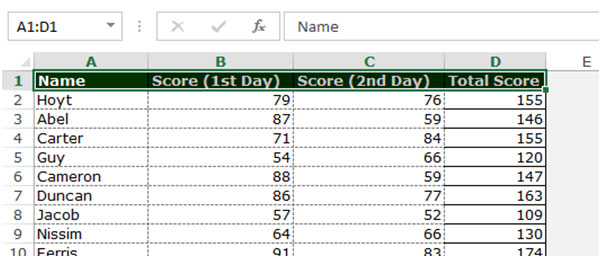
行と列を選択してコピーして貼り付けます:-
セルの内容をコピーして数千のセルに貼り付けるには、以下の手順に従います。-*セルA1を選択します。
-
アドレスバーに移動します。
-
名前ボックスにセルアドレスを入力します。たとえば、A1:D1と入力します。
-
キーボードのCtrl + Cを押して、選択した行をコピーします。
-
キーボードのCtrl + Vキーを押して、E列にデータを貼り付けます。
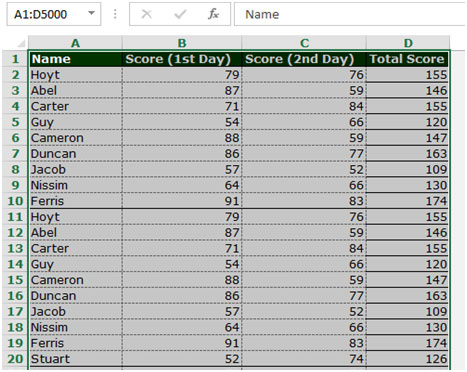
これは、アドレスバーからデータを選択し、セルの内容をMicrosoftExcelの他の何千ものセルにコピーアンドペーストする方法です。
私たちのブログが気に入ったら、Facebookで友達と共有してください。また、TwitterやFacebookでフォローすることもできます。
_私たちはあなたからの連絡をお待ちしております。私たちの仕事を改善、補完、または革新し、あなたのためにそれをより良くする方法を教えてください。 [email protected]_までご連絡ください